WinDirStat là một chương trình tuyệt vời để hiểu rõ hơn những gì đang chiếm bao nhiêu dung lượng trong máy tính của bạn. Nhưng đây không phải là một công cụ hoàn hảo và điều đó có nghĩa là bạn nên tìm kiếm các giải pháp thay thế.
Cho dù bạn cảm thấy mệt mỏi với WinDirStat hay chỉ muốn xem những gì khác ngoài đó, thì vẫn có một số giải pháp tuyệt vời. Đây là một số lựa chọn thay thế tốt nhất cho WinDirStat.
1. WizTree
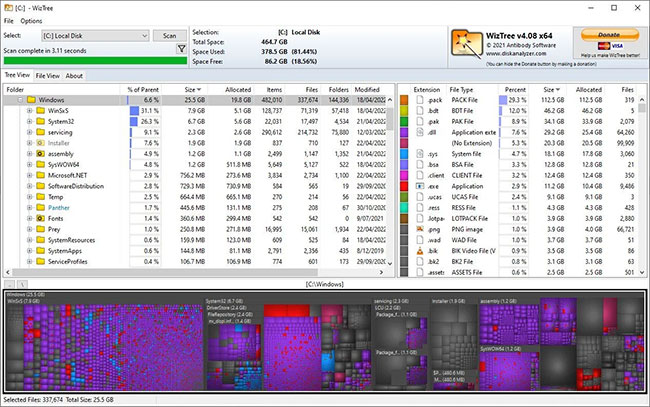
Đầu tiên trong danh sách này, chúng ta có WizTree. WizTree là một trình phân tích dung lượng ổ đĩa cho phép bạn nhanh chóng và dễ dàng hiểu rõ hơn về chính xác những gì đang chiếm dung lượng trên máy tính của bạn.
WizTree có bố cục tương đối rõ ràng và khá dễ hiểu cách thức hoạt động của nó. Tuy nhiên, bạn phải chọn một ổ để chương trình quét, giống như với WinDirStat. Nhưng không giống như WinDirStat, WizTree cho phép bạn chọn một ổ ở đầu màn hình thay vì nhắc bạn.
Bố cục thực tế mà bạn phân tích (các) ổ đĩa của mình cũng khá giống với WinDirStat. Việc chia nhỏ dung lượng ổ đĩa thành nhiều màu sắc và kích cỡ khác nhau, được gọi là treemap, mà WinDirStat thực hiện cũng xuất hiện trong ứng dụng này. Bạn cũng có thể nhấp vào bất kỳ mục nào trong số chúng để điều hướng nhanh chóng đến thư mục tương ứng.
Ở đây có rất nhiều lựa chọn khi bạn nhấp chuột phải. Giống như WinDirStat, bạn có thể di chuyển trực tiếp đến file đó trong file explorer hoặc mở command prompt, nhưng WizTree cũng bao gồm tùy chọn chống phân mảnh và kiểm tra phân mảnh, đây là một tính năng bổ sung hữu ích.
Tuy nhiên, điểm hấp dẫn lớn nhất của WizTree không nằm ở tính năng chống phân mảnh hoặc bố cục, mà là ở tốc độ. Trang web của WizTree tuyên bố là công cụ này nhanh hơn 46 lần so với WinDirStat và bạn chắc chắn có thể cảm nhận được điều đó khi sử dụng WizTree.
WinDirStat mất vài phút, thì WizTree chỉ mất vài giây. Khi bạn đang điều hướng đến các file cụ thể, có thể là trên bản đồ dạng treemap hoặc bằng cách mở rộng các thư mục, WinDirStat thường bị treo trong giây lát khi cố gắng load, nhưng với WizTree thì điều này không bao giờ xảy ra.
2. JDiskReport
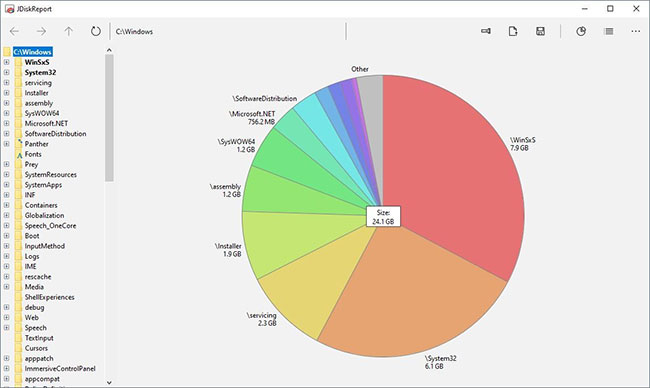
Tiếp theo trong danh sách này là JDiskReport. Nếu bạn đang tìm kiếm một bố cục khác với những gì WinDirStat mang lại, thì JDiskReport có thể là lựa chọn phù hợp với bạn.
Điều đầu tiên cần lưu ý về JDiskReport là nó được xây dựng hoàn toàn bằng Java, đó có lẽ là lý do cho tên gọi của nó. Điều này có nghĩa là bạn sẽ chạy nó dưới dạng file JAR, hữu ích như một file thực thi độc lập, nhưng nếu bạn muốn file của mình được cài đặt trên máy tính, thì đó có thể trở thành vấn đề.
Về bản chất, JDiskReport là một trình phân tích ổ đĩa tương đối nhanh, gần ngang bằng với cách WinDirStat hoạt động.
Điểm khác biệt nhất của JDiskReport so với WinDirStat là ở bố cục của nó. Thay vì ánh xạ dạng cây mà chúng ta thấy với WinDirStat, JDiskReport chọn hiển thị thông tin về ổ đĩa hoặc thư mục dưới dạng biểu đồ hình tròn.
Theo một số cách, tùy chọn này giúp nắm bắt trực quan hơn trong lần đầu tiên. Mỗi phân đoạn của biểu đồ được chia thành một màu khác nhau, do đó, khá dễ dàng để nắm được ý tưởng chính xác và không chiếm bao nhiêu dung lượng trên máy tính của bạn.
Nhược điểm ở đây là bạn không thể xem các file riêng lẻ trong mỗi thư mục nếu không điều hướng xuống chính thư mục đó, mặc dù đây cũng không phải là vấn đề lớn. Bằng cách này, việc tìm kiếm các file bạn muốn xóa rất dễ dàng.
Cần lưu ý rằng JDiskReport có một phiên bản cũ hơn mà bạn có thể tải xuống với nhiều tính năng hơn một chút. Tuy nhiên, phiên bản mới rõ ràng hơn về mặt hình ảnh và cung cấp nhiều thông tin hơn.
3. TreeSize Free
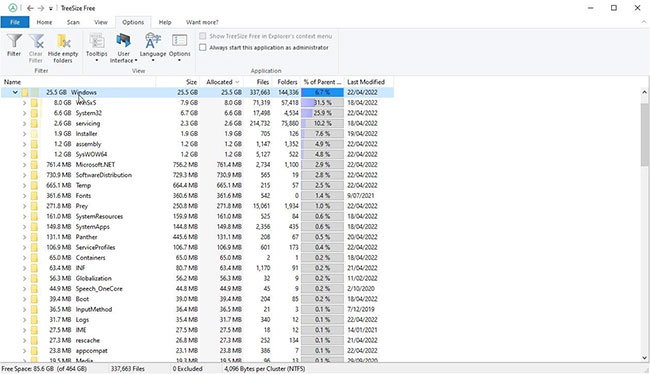
Nếu bạn đang tìm kiếm một giải pháp thay thế đáng tin cậy cho WinDirStat với nhiều tùy chọn rõ ràng để lựa chọn, thì TreeSize Free là một nơi tốt để bắt đầu. Tuy nhiên, đây chỉ là một trong nhiều cách giúp bạn lấy lại dung lượng ổ đĩa của mình.
TreeSize Free là một công cụ phân tích ổ đĩa cung cấp cho bạn nhiều quyền kiểm soát những gì bạn làm với nó. Trong đó WinDirStat có một số tùy chọn đáng tin cậy nếu bạn biết mình đang tìm kiếm thứ gì, chúng thường có thể khó tìm nếu bạn không biết.
TreeSize Free rõ ràng hơn rất nhiều về bố cục và những gì bạn có thể thực hiện, đây là một tính năng hữu ích cần có cho cả người dùng mới và người dùng thành thạo.
Ví dụ, trong khi cả WinDirStat và TreeSize Free đều cho phép bạn sắp xếp quá trình quét của mình theo số lượng file, không gian được phân bổ hoặc phần trăm ổ đĩa, TreeSize Free giúp người dùng mới tìm ra cách thực hiện điều này dễ dàng hơn rất nhiều nhờ thiết kế giao diện người dùng ưu việt.
Hơn nữa, nếu bạn muốn mở rộng tất cả các thư mục đến một mức nhất định, việc thực hiện với TreeSize Free rất đơn giản và dễ hiểu. Tất cả những gì bạn phải làm là nhấp vào nút mở rộng và TreeSize Free xử lý phần còn lại.
Ở đây cũng có nhiều tùy chọn, với khả năng lọc qua các file và thư mục, để ẩn những thư mục trống, tất cả đều có sẵn.
4. Scanner
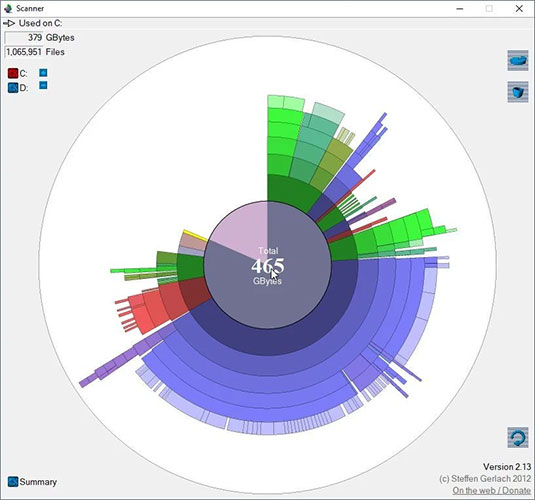
Cuối cùng là Scanner. Nếu bạn đang tìm kiếm một cách khác để trực quan hóa việc sử dụng ổ đĩa của mình, thì Scanner là một cách tuyệt vời để thực hiện điều đó.
Giống như WinDirStat, Scanner đôi khi có thể hơi chậm, mặc dù không đến mức không thể sử dụng được. Tuy nhiên, nếu bạn đang tìm kiếm thứ gì đó phản hồi nhanh hơn WinDirStat, thì đây có lẽ không phải là lựa chọn thay thế bạn nên sử dụng.
Nơi mà Scanner tỏa sáng chính là phần bố cục. Lúc đầu có thể hơi phức tạp, nhưng thay vì hình dung các file của bạn dưới dạng biểu đồ dạng cây hoặc hình tròn, Scanner sử dụng biểu đồ sunburst (hình tia nắng mặt trời) để hiển thị việc sử dụng ổ đĩa.
Các cấp độ của thư mục càng sâu, sunburst càng tỏa ra xa và kích thước file càng lớn thì nó càng mở rộng. Tất cả đều được mã hóa bằng màu sắc, vì vậy bạn có thể dễ dàng theo dõi.
Như bạn có thể thấy, có khá nhiều lựa chọn thay thế tốt cho WinDirStat. Cho dù bạn đang cố gắng phân tích ổ đĩa của mình nhanh hơn hay bạn đang tìm kiếm một cách mới để hình dung những gì đang diễn ra trên ổ đĩa của mình, có rất nhiều giải pháp để bạn thử.
 Công nghệ
Công nghệ  AI
AI  Windows
Windows  iPhone
iPhone  Android
Android  Học IT
Học IT  Download
Download  Tiện ích
Tiện ích  Khoa học
Khoa học  Game
Game  Làng CN
Làng CN  Ứng dụng
Ứng dụng 








 Thương mại Điện tử
Thương mại Điện tử  Nhạc, phim, truyện online
Nhạc, phim, truyện online  Phần mềm học tập
Phần mềm học tập 









 Linux
Linux  Đồng hồ thông minh
Đồng hồ thông minh  macOS
macOS  Chụp ảnh - Quay phim
Chụp ảnh - Quay phim  Thủ thuật SEO
Thủ thuật SEO  Phần cứng
Phần cứng  Kiến thức cơ bản
Kiến thức cơ bản  Lập trình
Lập trình  Dịch vụ công trực tuyến
Dịch vụ công trực tuyến  Dịch vụ nhà mạng
Dịch vụ nhà mạng  Quiz công nghệ
Quiz công nghệ  Microsoft Word 2016
Microsoft Word 2016  Microsoft Word 2013
Microsoft Word 2013  Microsoft Word 2007
Microsoft Word 2007  Microsoft Excel 2019
Microsoft Excel 2019  Microsoft Excel 2016
Microsoft Excel 2016  Microsoft PowerPoint 2019
Microsoft PowerPoint 2019  Google Sheets
Google Sheets  Học Photoshop
Học Photoshop  Lập trình Scratch
Lập trình Scratch  Bootstrap
Bootstrap  Năng suất
Năng suất  Game - Trò chơi
Game - Trò chơi  Hệ thống
Hệ thống  Thiết kế & Đồ họa
Thiết kế & Đồ họa  Internet
Internet  Bảo mật, Antivirus
Bảo mật, Antivirus  Doanh nghiệp
Doanh nghiệp  Ảnh & Video
Ảnh & Video  Giải trí & Âm nhạc
Giải trí & Âm nhạc  Mạng xã hội
Mạng xã hội  Lập trình
Lập trình  Giáo dục - Học tập
Giáo dục - Học tập  Lối sống
Lối sống  Tài chính & Mua sắm
Tài chính & Mua sắm  AI Trí tuệ nhân tạo
AI Trí tuệ nhân tạo  ChatGPT
ChatGPT  Gemini
Gemini  Điện máy
Điện máy  Tivi
Tivi  Tủ lạnh
Tủ lạnh  Điều hòa
Điều hòa  Máy giặt
Máy giặt  Cuộc sống
Cuộc sống  TOP
TOP  Kỹ năng
Kỹ năng  Món ngon mỗi ngày
Món ngon mỗi ngày  Nuôi dạy con
Nuôi dạy con  Mẹo vặt
Mẹo vặt  Phim ảnh, Truyện
Phim ảnh, Truyện  Làm đẹp
Làm đẹp  DIY - Handmade
DIY - Handmade  Du lịch
Du lịch  Quà tặng
Quà tặng  Giải trí
Giải trí  Là gì?
Là gì?  Nhà đẹp
Nhà đẹp  Giáng sinh - Noel
Giáng sinh - Noel  Hướng dẫn
Hướng dẫn  Ô tô, Xe máy
Ô tô, Xe máy  Tấn công mạng
Tấn công mạng  Chuyện công nghệ
Chuyện công nghệ  Công nghệ mới
Công nghệ mới  Trí tuệ Thiên tài
Trí tuệ Thiên tài